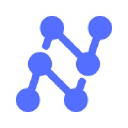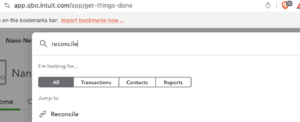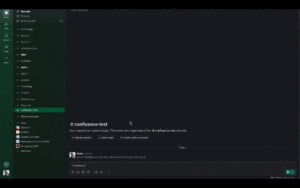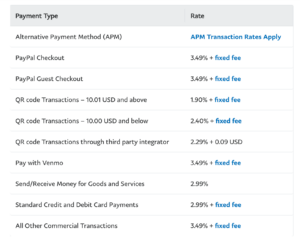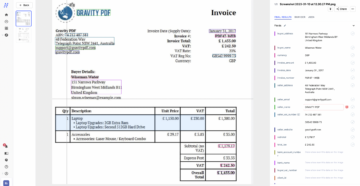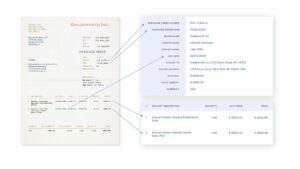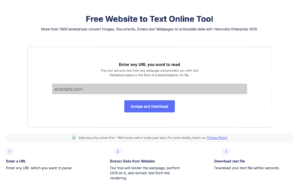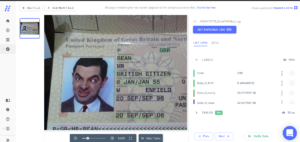لماذا تحليل بيانات Excel؟
ساعد Microsoft Excel أصحاب الأعمال في تسهيل عملية جمع البيانات. يمكن تنظيم خطط العمل أو بيانات الموظف أو بيانات العملاء بسهولة في جداول بيانات Excel.
لكن في بعض الأحيان تتطلب مهام سير العمل التجارية تحويل بيانات Excel أو تعديلها وإرسالها إلى ERPs أو CRMs أو حتى صفائح جوجل.
غالبًا ما يستغرق تنظيف هذه البيانات أو تحليلها يدويًا من Excel وقتًا طويلاً وعرضة للخطأ. ولسوء الحظ ، لا يتكامل Excel مع ERPs أو CRMs خارج الصندوق.
هذا هو المكان الذي يمكن أن يساعدك فيه محلل Excel أو تحليل بيانات Excel.
سيرشدك هذا الدليل خلال بعض الطرق حول كيفية تحليل البيانات من جداول بيانات Excel. سوف تتعلم أيضًا كيفية تحليل بيانات Excel باستخدام شبكات النانو وأتمتة عمليات سير عمل البيانات من Excel إلى برامج الأعمال الأخرى.
عزز سير العمل الخاص بتحليل بيانات Excel باستخدام شبكات النانو. قم بتعديل بيانات Excel تلقائيًا بأي طريقة تفضلها.
كيفية تحليل البيانات في Excel
هل سبق لك تنظيف البيانات في Excel؟ غالبًا ما تتشوش البيانات التي يتم استيرادها إلى Excel أو الاحتفاظ بها في جداول البيانات. وليست كل البيانات مطلوبة لكل عملية تجارية.
هذا هو السبب في أن الموظفين يقضون الكثير من الوقت في تحليل بيانات محددة على Excel لاستخراج البيانات ذات الصلة لسير عمل أعمالهم. تتضمن أمثلة تحليل بيانات Excel الشائعة ما يلي:
- إزالة المسافات في أو بين القيم
- تحويل القيم النصية أو الأرقام
- تقسيم قيم الأعمدة إلى أعمدة منفصلة
- إضافة العملات
- إعادة تنسيق التواريخ والعناوين والأسماء وما إلى ذلك.
لنلقِ نظرة على بعض الأساليب الذكية لتحليل البيانات من Excel التي لا تعتمد على النسخ اليدوي واللصق:
تحليل بيانات Excel عن طريق تقسيم عمود إلى عدة أعمدة
اتبع هذه الخطوات لتقسيم البيانات الموجودة في عمود واحد إلى عمود واحد أو أكثر.
- افتح جدول بيانات Excel.
- قم بتمييز العمود الذي ترغب في تعديله.
- انقر فوق علامة التبويب "بيانات" في الشريط >> ثم انقر فوق "أدوات البيانات" >> وانقر فوق "نص إلى أعمدة" لفتح "معالج تحويل النص إلى أعمدة".
- حدد "محدد" وانقر فوق "التالي".
- حدد "محدد" من اختيارك وانقر على "التالي".
؟؟؟؟
المحدد هو رمز أو حرف أو مسافة تفصل بين البيانات التي ترغب في تقسيمها. على سبيل المثال ، إذا أردت فصل الرمز البريدي فقط من عنوان (2 Court Square New York، NY 12210) ، يمكنك تحديد "فاصلة" أو "مسافة" كمحددات لك.
حدد المربع بجوار "معاملة المحددات المتتالية على أنها واحدة" وانقر على "التالي".
- حدد "عام" في "تنسيق بيانات العمود".
- انقر فوق رمز جدول البيانات الأحمر في مربع نص "الوجهة".
- حدد العمود (الأعمدة) الذي ترغب في ملؤه بالبيانات المقسمة.
- انقر فوق رمز السهم الأحمر / جدول البيانات للعودة إلى المعالج >> وانقر فوق "إنهاء".
؟؟؟؟
لتقسيم البيانات باستخدام المحددات ، حدد "عرض ثابت" في معالج "تحويل النص إلى عمود". يمكنك الآن إنشاء أقسام يدويًا داخل بياناتك باستخدام خطوط الفصل.
تحليل بيانات Excel باستخدام وظائف سلسلة Microsoft Excel
جرت العادة على معالجة معظم أنشطة التحليل في Excel باستخدام دالات سلسلة مثل RIGHT () و LEFT () و MID () و FIND () و LEN ().
يتم استخدام هذه الوظائف لتحديد وتحديد موضع لكل حرف في سلسلة. ثم يتم استخدام هذا لتحديد البيانات ضمن سلاسل أكبر.
على الرغم من صعوبة العمل بها ، إلا أن هذه الوظائف مفيدة عند محاولة تنظيف البيانات أو تقسيمها. هنا مفصل دليل من مايكروسوفت حول كيفية استخدام هذه الوظائف لمعالجة سلاسل نصية أو أرقام.
تعبئة فلاش لتحليل البيانات في Excel
تسمح ميزة التعبئة الفلاش في Excel بتقييم نمط التحليل بناءً على أمثلة معينة ، ثم تحليل البيانات بالكامل وفقًا لذلك.
دعنا نستخدم Flash Fill لتحليل الرموز البريدية من العناوين المدرجة في عمود واحد A.
- أدخل فقط الرموز البريدية لأول خليتين في العمود B.
- اضغط على Ctrl + Enter
- أو حدد العمود B بأكمله >> انقر فوق البيانات >> وانقر فوق Flash-fill
يجب أن يلتقط Excel الآن نمط تحليل البيانات الذي ترغب في تنفيذه ، وبالتالي يملأ الخلايا تلقائيًا في العمود B.
يعد هذا تحسنًا كبيرًا من وظائف السلسلة وهو سهل الاستخدام للغاية. لاحظ أن هذا قد لا يساعد في حالات تحويل البيانات المعقدة.
عزز سير العمل الخاص بتحليل بيانات Excel باستخدام شبكات النانو. قم بتعديل بيانات Excel تلقائيًا بأي طريقة تفضلها.
التحليل الآلي لبيانات Excel باستخدام شبكات النانو
بينما تعمل جميع الطرق التي تمت مناقشتها مسبقًا بشكل جيد على المستندات الفردية. لا توجد طريقة لأتمتة هذه الطرق بالكامل عبر الآلاف من جداول بيانات Excel.
ستظل بحاجة إلى إدخال خطوات تقسيم الأعمدة يدويًا ، أو استخدام وظيفة السلسلة أو حتى تعبئة الفلاش.
باستخدام Nanonets ، يمكنك إنشاء سير عمل تحليل بيانات Excel آليًا بالكامل بدون لمس. يمكنك جمع ملفات Excel القادمة من مصادر متعددة (البريد الإلكتروني والتخزين السحابي وسطح المكتب وما إلى ذلك) ، وتحليل البيانات التي تحتاجها ، وأخيرًا إرسالها إلى أي برنامج أعمال من اختيارك.
وهنا هي الخطوات التالية:
أنشئي حسابك
حساب جديد للبدء في استخدام شبكات النانو.
إنشاء محلل بيانات مخصص لبرنامج Excel
قم بتحميل بعض ملفات Excel النموذجية وقم بتمييز البيانات أو الحقول التي تريد استخراجها وتدريب المحلل اللغوي الخاص بك. سوف يتعلم الذكاء الاصطناعي تحديد البيانات المتشابهة بناءً على الأمثلة التي تعرضها - كلما كان ذلك أفضل.
يمكن استخدام محلل البريد الإلكتروني Nanonets لاستخراج المعلومات من جميع أنواع رسائل البريد الإلكتروني - على سبيل المثال تصدير رسائل البريد الإلكتروني في Outlook إلى Excel أو استخراج البيانات من مرفقات البريد الإلكتروني.
تحديد المصدر (ق)
إذا تلقيت جداول بيانات Excel عبر البريد الإلكتروني ، فقم بإعداد عنوان استلام Nanonets وأعد توجيه جميع رسائل البريد الإلكتروني ذات الصلة إلى معرف البريد الإلكتروني هذا تلقائيًا.
يمكنك أيضًا إعداد استيراد تلقائي للملفات من التخزين السحابي أو قواعد البيانات أو الاتصال بمصادر أخرى عبر واجهة برمجة التطبيقات.
قم بإعداد سير العمل
قم بإنشاء سير العمل بالكامل عن طريق توصيل المصدر بمستخرج بيانات Excel المخصص الذي قمت بتدريبه. يمكنك أيضًا تحديد قواعد التحليل لمعالجة البيانات المستخرجة إلى تنسيقات إخراج مناسبة.
أخيرًا حدد الوجهة التي ترغب في تصدير البيانات المكررة إليها. يمكنك تصدير البيانات مباشرة إلى جداول بيانات Google أو CRM أو برنامج تخطيط موارد المؤسسات عبر واجهة برمجة تطبيقات Nanonets.
يمكن أيضًا ربط شبكات النانو بأي تطبيق من اختيارك عبر Zapier.
مطعم الوجبات الجاهزة
يعد تحليل البيانات أمرًا بالغ الأهمية لعمليات سير عمل الأعمال التي تحتاج إلى تحويل بيانات Excel و استيعابهم في CRMs أو تخطيط موارد المؤسسات.
يمكن أن تساعدك التقنيات التي غطيناها في هذه المقالة في توفير الكثير من الوقت الذي يمكن أن يتم إنفاقه في لصق النسخ يدويًا. ويمكن أن يساعد محلل البيانات الآلي في Nanonets في أتمتة عمليات سير عمل تحويل بيانات Excel بشكل كامل.
سيسمح هذا للموظفين بالتركيز على المهام ذات القيمة الأعلى.
- AI
- الذكاء الاصطناعي والتعلم الآلي
- ai الفن
- مولد الفن ai
- الروبوت ai
- الذكاء الاصطناعي
- شهادة الذكاء الاصطناعي
- الذكاء الاصطناعي في البنوك
- روبوت ذكاء اصطناعي
- روبوتات الذكاء الاصطناعي
- برنامج ذكاء اصطناعي
- سلسلة كتلة
- مؤتمر blockchain ai
- عملة عبقرية
- الذكاء الاصطناعي للمحادثة
- مؤتمر التشفير ai
- دال
- التعلم العميق
- محلل البريد الإلكتروني
- تحليل البريد الإلكتروني
- google ai
- آلة التعلم
- أفلاطون
- أفلاطون ع
- الذكاء افلاطون البيانات
- لعبة أفلاطون
- أفلاطون داتا
- بلاتوغمينغ
- مقياس ai
- بناء الجملة
- زفيرنت